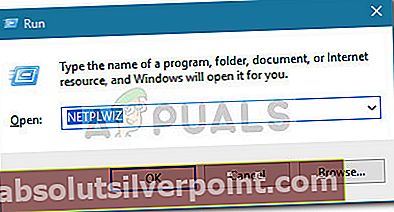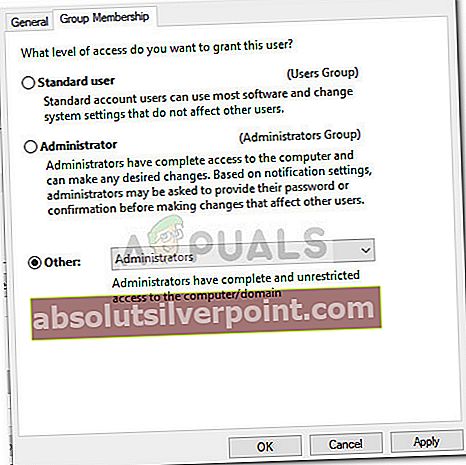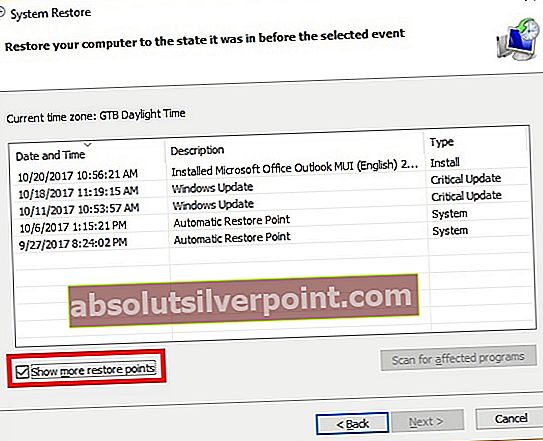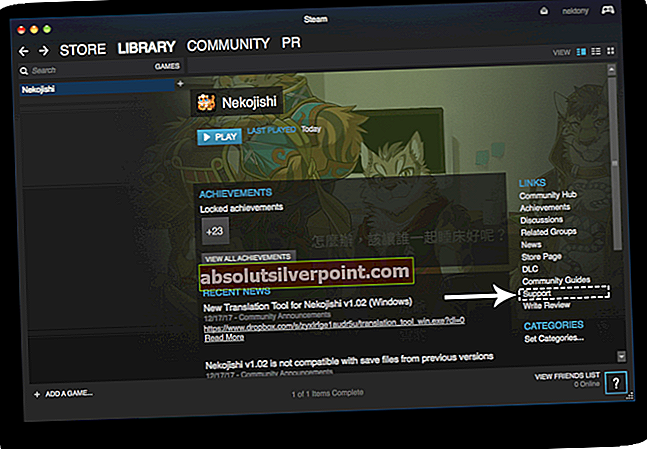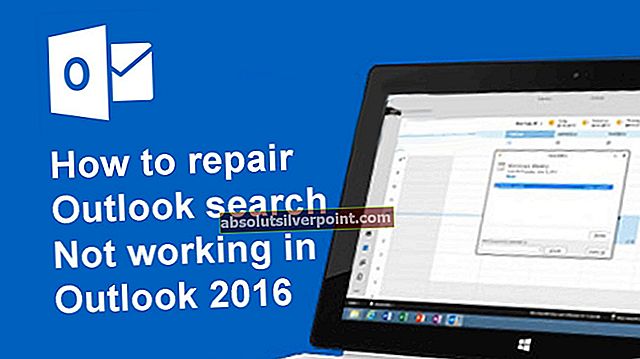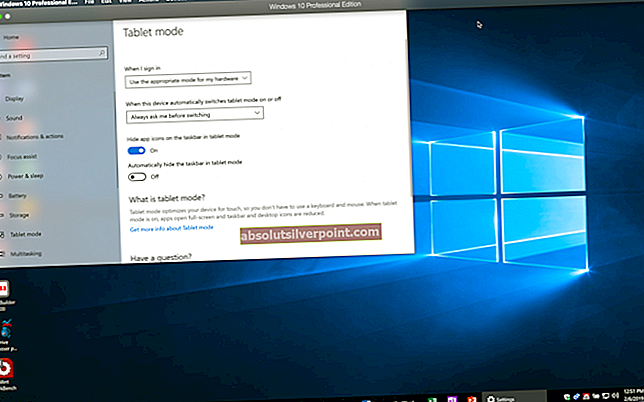Nogle brugere rapporterer, at de beskæftiger sig medUdvidede attributter er inkonsekvente fejl på Windows 10. Mens nogle brugere støder på denne fejl, når de starter et bestemt tredjepartsprogram eller en indbygget applikation, rapporterer andre brugere, atUdvidede attributter er inkonsekvente fejl opstår, når de prøver at åbne noget med administrative rettigheder.

Årsagen til dette problem er forskelligartet, og udløseren kan være alt fra en beskadiget lydkodec til en tredjepartsappinstallation. Hvis du i øjeblikket kæmper med dette problem, kan rettelserne i denne artikel hjælpe.
Nedenfor har du en samling af metoder, som brugere i en lignende situation har brugt til at løse problemet. Følg de potentielle rettelser i rækkefølge, indtil du finder en løsning, der formår at løse problemetUdvidede attributter er inkonsekvente fejl. Lad os begynde.
Metode 1: Deaktiver kontrollyden til Windows-brugerkontokontrol
Det viser sig, at dette særlige problem ofte skyldes to lydkodecer fra tredjepart, der ofte er inkluderet i freeware, der regelmæssigt bruges af Windows-brugere: msacm.avis og msacm.lameacm.
Tilsyneladende kan disse to ende med at bryde UAC-samtykke-dialogen, hvilket gør brugeren ude af stand til at åbne programmer med administrative rettigheder. Dette sker, fordi hver gang Windows indlæser dialogboksen consent.exe, der bruges til UAC-prompten, afspilles den en lydeffekt, der kræver en codec for at afkode lydfilen.
Nogle brugere har opdaget, at deaktivering af Windows-brugerkontokontrollyd lykkes med at fjerneUdvidede attributter er inkonsekvente fejl. Men husk, at denne løsning hovedsageligt rapporteres at være effektiv i tilfælde, hvor brugeren forhindres i at åbne applikationer med administrative rettigheder med Udvidede attributter er inkonsekvente fejl.
Her er en hurtig guide til deaktivering af lyden til Windows-brugerkontokontrol for at løse problemetUdvidede attributter er inkonsekvente fejl:
- Trykke Windows-tast + R for at åbne en Run-boks. Skriv derefter “mmsys.cpl”Og ramte Gå ind at åbne op for Lyd menu.
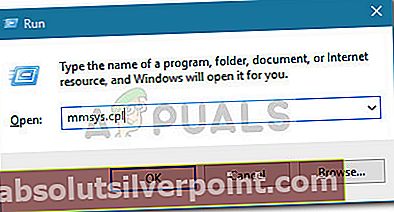
- I Lyd menu, skal du klikke på Lyde fanen og rul, se efter en Windows brugerkontokontrol post under Programbegivenheder.
- Klik på Windows-brugerkontokontrol for at vælge det, og brug derefter rullemenuen under Lyde for at indstille lyden til Ingen.
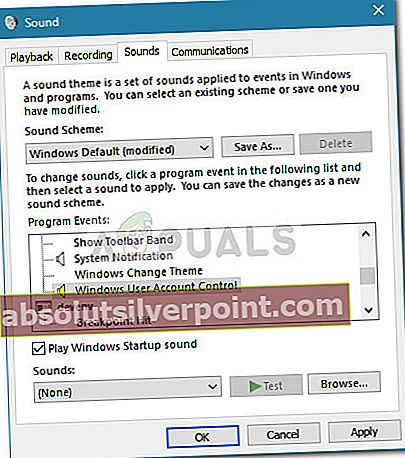
- Hit ansøge for at gemme ændringerne, så prøv at åbne et program med administrative rettigheder for at se, om problemet er løst.
Bemærk: Hvis du stadig ser det sammeUdvidede attributter er inkonsekvente fejl, gå tilbage til skærmen Lyde og indstil hele lydskemaet til Ingen lyde,derefter ramt ansøge for at gemme dine ændringer.
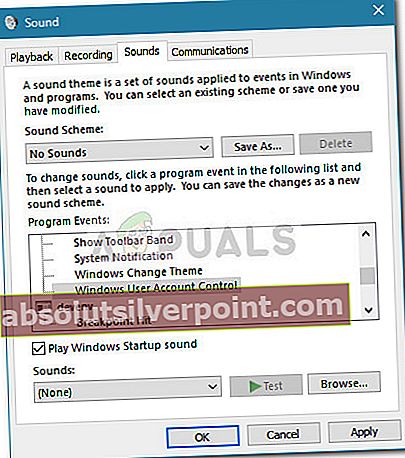 Hvis denne metode ikke hjalp dig med at løseUdvidede attributter er inkonsekvente fejl, fortsæt med de andre metoder nedenfor.
Hvis denne metode ikke hjalp dig med at løseUdvidede attributter er inkonsekvente fejl, fortsæt med de andre metoder nedenfor.
Metode 2: Fjern markeringen af Windows Logon Security i HP ProtectTools (hvis relevant)
Nogle HP-brugere har formået at løse problemetUdvidede attributter er inkonsekvente fejl efter deaktivering af Windows Logon Security-funktionerne fra HP's ProtectTools.
Tilsyneladende kan HP-enheder, der bruger fingeraftryksfunktionen, lide af en fejl, der viserUdvidede attributter er inkonsekvente fejl, når brugerne kommer til UAC-prompten. Deaktivering af denne funktion på HP-enhed udelukker brugen af fingeraftrykslæser gennem ProtectTools, hvilket eliminerer problemet.
For at deaktivereWindows Logon Securityfunktion, skal du åbne ProtectTools og navigere til Sikkerhed> Funktioner og klik på Indstillinger. Fjern markeringen i afkrydsningsfeltet i Windows Logon Security i menuen Indstillinger, og gem dine ændringer.
Hvis denne metode ikke løste problemetUdvidede attributter er inkonsekvente fejl eller ikke anvendelig, gå over til Metode 3.
Metode 3: Afinstaller nyligt installerede applikationer
Nogle brugere har fundet ud af, at et nyligt installeret program faktisk forårsagede problemet. Almindeligt rapporterede programmer, der vides at udløseUdvidede attributter er inkonsekvente fejl er Point Cloud Library, OpenNIog PrimeSense.
Hvis du har mistanke om, at et af de programmer, du for nylig har installeret, forårsager problemet, er der ingen anden måde at bekræfte dette end at afinstallere hver software systematisk. Her er en hurtig guide til, hvordan du gør dette:
- Trykke Windows-tast + R for at åbne en Run-boks. Skriv derefter “appwiz.cpl”Og ramte Gå ind at åbne Programmer og funktioner.

- I Programmer og funktioner, klik på Installeret den kolonne øverst for at ordne dem efter de seneste installationer.
- Afinstaller systematisk hvert nyligt installerede stykke software, som du tror kan forårsageUdvidede attributter er inkonsekvente fejl.
- Når du er færdig med at afinstallere, skal du genstarte din computer og se om denUdvidede attributter er inkonsekvente fejlen er løst.
Hvis du stadig støder påUdvidede attributter er inkonsekvente fejl, fortsæt med nedenstående metode.
Metode 4: Kørsel af en systemfilkontrolscanning
Som det viser sig, erUdvidede attributter er inkonsekvente fejl kan også opstå, hvis systemfilerne ikke stemmer overens. Nogle brugere, der befinder sig i en lignende situation, har formået at løse problemet ved at køre en Systemfilkontrol (SFC) scanning.
En SFC-scanning har den rolle at reparere korrupte Windows-filer ved at erstatte dem med friske, rene kopier. Men husk, at alle filer, der er bestemt til at være beskadiget eller uoverensstemmende, ryddes og erstattes, så der er en chance for potentielt datatab.
Her er en hurtig guide til, hvordan man kører en Systemfilkontrol (SFC) scan for at løseUdvidede attributter er inkonsekvente fejl:
- Trykke Windows-tast + R for at åbne en Run-boks. Skriv derefter “cmd” og tryk på Ctrl + Skift + Enter at åbne en Forhøjet kommandoprompt.

- Skriv “i kommandoprompten Forhøjetsfc / scannow”Og ramte Gå ind at begynde Kontrol af systemfiler scanning.
- Vent, indtil processen er afsluttet, luk derefter kommandoprompten Elevated, og genstart computeren.
- Ved næste systemstart skal du kontrollere, omUdvidede attributter er inkonsekvente fejlen er løst.
Hvis en SFC-scanning ikke var effektiv til at løse problemet, eller du ikke kunne få adgang til hjælpeprogrammet, skal du fortsætte med Metode 5.
Metode 5: Reparation af systembillede
Hvis SFC-scanningen ikke lykkedes, kan du også prøve at køre en DISM-reparation i et forsøg på at rette eventuelle beskadigede systembilledfiler, der muligvis udløserUdvidede attributter er inkonsekvente fejl.
Nogle brugere har formået at løse problemet ved at køre en DISM (Deployment Image Servicing and Management) reparationskommando. Dette svarer til en SFC-scanning til en vis grad, men det bruger WU (Windows Update)for at erstatte eventuelle forekomster af beskadigede filer. På grund af dette er det meget vigtigt, at du har en stabil internetforbindelse gennem hele operationen.
Her er en hurtig guide til implementering af DISM-reparationskommandoen i en forhøjet kommandoprompt:
- Trykke Windows-tast + R for at åbne en Run-boks. Skriv derefter “cmd”Og tryk på Ctrl + Skift + Enter for at åbne en forhøjet kommandoprompt.

- Skriv (eller indsæt) følgende kommando i den forhøjede kommandoprompt, og tryk på Enter for at starte DISM-scanningen:
Dism / Online / Cleanup-Image / RestoreHealth
- Når operationen er afsluttet, skal du genstarte computeren og se omUdvidede attributter er inkonsekvente fejlen er løst ved næste opstart.
Metode 6: Brug af NETPLWIZ til at ændre gruppemedlemskabet
Nogle brugere har formået at løse problemetUdvidede attributter er inkonsekvente fejl ved at bruge menuen Brugerkonto til at bestille hver Windows-konto til sin respektive gruppe. Hvis problemet skyldes en UAC-fejl, vil følgende procedure omgå det:
- Trykke Windows-tast + R at åbne en Løb boks. Skriv derefter “netplwiz”Og ramte Gå ind at åbne Brugerkonti vindue.
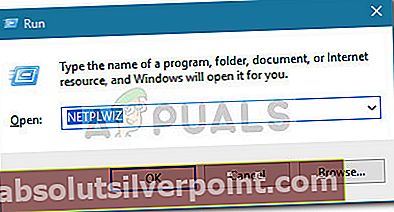
- I Brugerkonto vindue skal du vælge din hoved Windows-konto og klikke på Ejendomme.
- I det nyligt åbnede vindue skal du klikke på Gruppemedlemskab fanen skal du vælge Andet og brug rullemenuen til at vælge Administratorer.
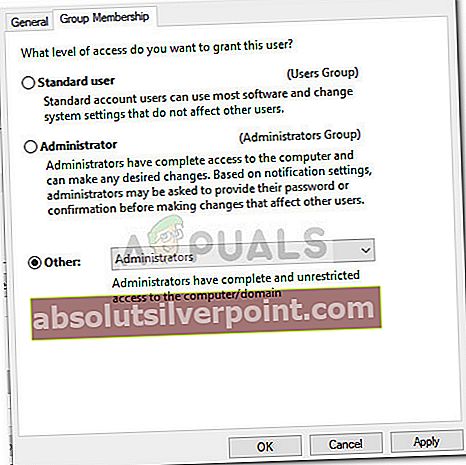
- Hit ansøge for at gemme dine ændringer, vend derefter tilbage til vinduet Brugerkonti og sørg for, at hver konto tilhører en gruppe.
- Genstart din computer og se omUdvidede attributter er inkonsekvente fejlen er løst ved næste opstart.
Hvis du stadig kæmper med den samme fejl, skal du gå ned til den endelige metode.
Metode 7: Brug af et systemgendannelsespunkt
Hvis du er kommet så langt uden et resultat, er du sidste chance før du skal gøre noget drastisk som en Windows-nulstilling.
Hvis du var heldig nok, kan du muligvis stadig undgå en geninstallation ved at bruge et tidligere systemgendannelsespunkt til at vende din maskine tilbage til en tilstand, hvorUdvidede attributter er inkonsekvente fejl manifesterede sig ikke. Men husk at dette kun gælder, hvis du har et gendannelsespunkt før den dato, hvor du først begyndte at se denne fejl.
Her er en hurtig guide til, hvordan du bruger et tidligere systemgendannelsespunkt til at løse problemetUdvidede attributter er inkonsekvente fejl:
- Åbn en Run-boks ved at trykke på Windows-tast + R. Skriv derefter “rstrui”Og ramte Gå ind at åbne Systemgendannelse vindue.

- Klik på i vinduet Systemgendannelse Næste ved den første prompt, klik derefter på det felt, der er knyttet til Vis flere gendannelsespunkter.
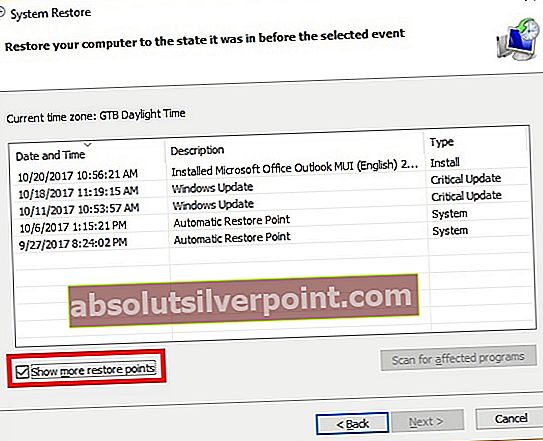
- Vælg derefter et gendannelsespunkt inden den dato, hvor du første gang begyndte at opleveUdvidede attributter er inkonsekvente fejl og hit Næste at fortsætte.
- Når alt er konfigureret, skal du klikke på Afslut for at starte gendannelsesprocessen. Efter et par minutter genstarter din pc, og den gamle tilstand monteres ved næste opstart.
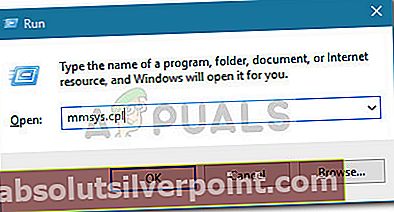
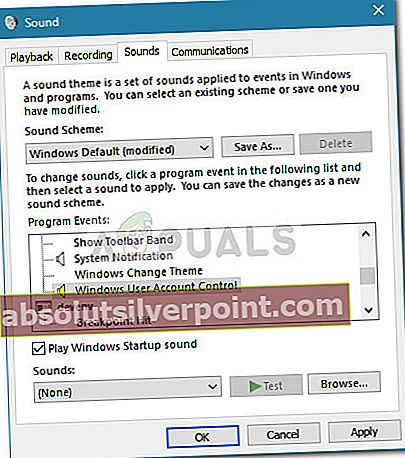
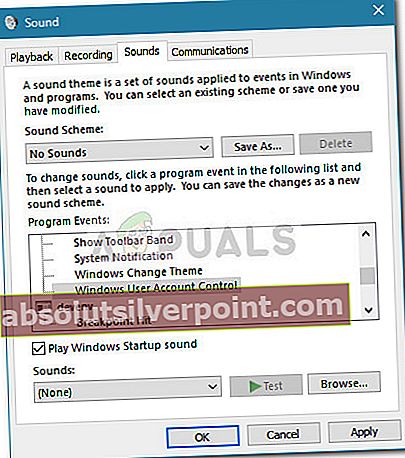 Hvis denne metode ikke hjalp dig med at løseUdvidede attributter er inkonsekvente fejl, fortsæt med de andre metoder nedenfor.
Hvis denne metode ikke hjalp dig med at løseUdvidede attributter er inkonsekvente fejl, fortsæt med de andre metoder nedenfor.